Kaip atsisiųsti Samsung AllShare Play (nuoroda) ir prisijungti prie kompiuterio
2022 m. gegužės 10 d. • Pateikta: Patarimai skirtingiems „Android“ modeliams • Patvirtinti sprendimai
samsung allshare visada buvo širdis, kuria kūrėjai gali didžiuotis. Anksčiau vadintą „Samsung Link“, programą aplenkė „AllShare“. Tačiau tai dar ne viskas; „AllShare“ programėlėje pateikiamos nuostabios funkcijos, kurios visos yra suderinamos. Ji buvo sukurta vadovaujant „Samsung Electronics Co., Ltd.“ reklamjuoste. „AllShare“ programa dabar yra sparti „Samsung“ sukurta DLNA medijos bendrinimo paslauga.
1. Kodėl AllShare buvo pakeistas Samsung link?
„Samsung“ kūrėjai visada stengėsi, kad tai būtų pagalba žmonėms. „Samsung Link“ kūrimas buvo pervadintas į samsung allshare . Taip yra ne tik dėl pavadinimo, bet ir buvo patobulinta saugojimo ir bendrinimo dalis. „AllShare“ programėlė sukurta taip, kad būtų galima ne tik saugoti failus, bet ir dalytis jais iš vieno įrenginio į kitą. Įdomiausia, kad šiai įspūdingai programai nereikia tokio interneto ryšio, kad būtų galima susieti įrenginius. Taigi programą „AllShare“ aplenkė ne tik dėl pavadinimo, bet ir dėl nuostabių jos funkcijų.
2. Atsisiųskite Samsung Link
„Samsung“ nuorodos atsisiuntimas dabar buvo gana paprastas ir prieinamas. Geriausia, kai įsigyjamas „Samsung“ sukurtas mobilusis telefonas ar bet koks kitas įrenginys. „Samsung“ nuorodą galima atsisiųsti nemokamai. Norint atsisiųsti failą, nereikia mokėti jokių mokesčių. Tačiau jį galima atsisiųsti greitai ir nemokamai. Galima netgi išbandyti nuorodą https://www.samsung.com/hk_en/support/downloadcenter/ . Tačiau sėkmingai atsisiuntus failą, jį reikia įdiegti toliau.
3. su samsung allshare suderinami įrenginiai
Prie visų nuostabių funkcijų ši programa yra suderinama su daugeliu „Samsung“ sukurtų įrenginių. Anksčiau, kai programa pirmą kartą buvo paleista, ji buvo pristatyta kai kuriuose modeliuose. Tačiau laikui bėgant „Samsung“ sugebėjo išnaudoti visus įrenginius šios programėlės pagalba. Tai yra vienas didžiausių įtraukimų, nes įrenginys buvo suderinamas su visomis kitomis programomis, kurias palaiko samsung allshare . Šie įtraukimų sąrašai yra:
• Samsung išmanieji televizoriai
• Galaxy S III
• Galaxy Note 10.1
• Galaxy Note II
• Galaxy tab 2.0
• Kiti
4. Kaip prisijungti prie kompiuterio ir transliuoti vaizdo įrašus iš Samsung į kompiuterį
1 veiksmas: pirmiausia abiejuose įrenginiuose įdiekite programą „AllShare“. Tai padės visiems įrenginiams susijungti vienas su kitu. Tiesą sakant, tai leis lengvai dalytis failais iš vieno įrenginio į kitą. Kai sąranka bus visiškai baigta, programą galėsite naudoti keliems įrenginiams.
2 veiksmas: eikite į „Nustatymai“, tada į netoliese esančius įrenginius iš abiejų galų, kad įgalintumėte. Tai svarbu, nes leis įrenginiams su programėle sužinoti artimiausią įrenginį.
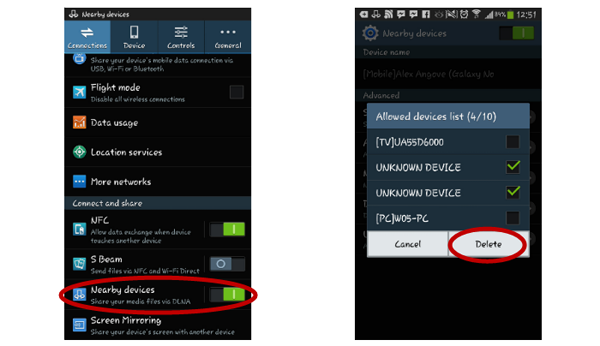
3 veiksmas: būtų matomi abu įrenginiai iš galų. Dabar galite tiesiog pamatyti, kaip gauti ryšį tarp įrenginių!
4 veiksmas: prijunkite abu įrenginius. Tai leis perkelti failus iš vienos dalies į kitą. Kai abu įrenginiai yra prijungti, turite valdyti vieną įrenginį ir ieškoti failų, kuriuos reikia perkelti.
5 veiksmas: pasirinkite failų, kuriuos reikia bendrinti iš „Samsung“ įrenginio, sąrašą.
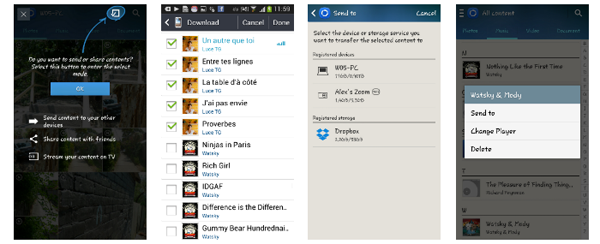
6 veiksmas: spustelėkite Siųsti. Pamatysite, kad failai perkeliami į kitą įrenginį ir programa veikia puikiai.
7 veiksmas: failas dabar perkeltas.
5. Samsung allshare vieta ribota
Be kai kurių nerimo priežasčių, yra keletas svarbių dalykų, kurie iškyla dėl rūpesčių. Įjungus visus privalumus, lūkesčius paneigia tik vienas dalykas. Be visų kitų privalumų, „ Samsung allshare “ turi labai mažą ir ribotą atminties talpą. Tai kompensuoja keletą dalykų, dėl kurių reikia susirūpinti.
Tačiau, be to, daug failų gali būti saugomi naudojant „AllShare“ programą. Tai tikrai padeda visiems vartotojams naudotis AllShare programa. Tačiau programa sukurta gerokai pažengus į priekį. Tiesą sakant, naudodamiesi šia programa galite perkelti failus vienu metu. Tai atsisako tikros pagalbos.
TunesGo yra viena iš labiausiai modifikuotų versijų, skirtų dalytis programomis iš jūsų įrenginio. Naudodami TunsenGo visada galite atsisiųsti ir bendrinti failus iš vieno įrenginio į kitą. Tai leidžia atsisiųsti ir bendrinti failus su įvairiais.
„Wondershare TunesGo“ yra tokia programa, kuri leidžia akimirksniu kurti atsargines įrenginio kopijas ir dalytis failais. Sutaupykite laiko kurdami atsargines kopijas ir perkeldami failus iš vieno įrenginio į kitą naudodami Wondershare TunesGo. TunesGo yra prieinama vartotojams visuose įrenginiuose ir yra lengvai pasiekiama. Taip pat galite atsisiųsti ir klausytis muzikos iš TunsenGo.

Wondershare TunesGo – perkelkite ir tvarkykite duomenis iš savo iOS įrenginio
- Vienu paspaudimu analizuoja ir išvalo jūsų muzikos biblioteką.
- Perkelkite duomenis iš savo iPhone, iPad ar iPod atgal į iTunes.
- Sinchronizuokite ir perkelkite iTunes biblioteką į „Android“ įrenginį.
- Atsisiųsti ir įrašyti muziką iš internetinių svetainių.
Samsung atsarginė kopija
- Duomenų atsarginė kopija
- Ištrinkite automatinio atsarginio kopijavimo nuotraukas
- Samsung Cloud Backup
- „Samsung“ paskyros atsarginė kopija
- „Samsung“ kontaktų atsarginė kopija
- „Samsung“ pranešimų atsarginė kopija
- Samsung nuotraukų atsarginė kopija
- Įrenginio atsarginė kopija
- „Samsung“ įrenginio atsarginė kopija
- Samsung S5 atsarginė kopija
- „Samsung“ atsarginės kopijos kūrimas kompiuteryje
- Atsarginės kopijos įrankiai




Selena Lee
vyriausiasis redaktorius